2021-05-12 11:29:42 • Обновлено: Фото/Видео/Аудио решения • Проверенные решения
В наши дни часто возникает ситуация с потерей данных на компьютере, жестком диске, сотовом телефоне, SD-карте и т.д. Обычно люди хранят на своих компьютерах важные данные, такие как фотографии, видео, документы. Кроме того, они используют «Shift + Delete» всякий раз, когда хотят удалить любой файл или папку с компьютера.
Более того, у некоторых есть привычка очищать корзину своего ПК, чтобы освободить место для хранения. Некоторые люди случайно удаляют важные папки и файлы с внешних запоминающих устройств своего ПК, таких как флеш-накопители, SD-карты и многие другие. К сожалению, папки или файлы на компьютере, которые были удалены без возможности восстановления, не могут быть восстановлены из корзины. Таким образом, пользователи не могут вернуть удаленные файлы . Однако не стоит паниковать, если это случится и с вами. В этом посте мы придумали различные эффективные методы, как вернуть фотографии на ПК .
Часть 1 Самый простой способ: как вернуть фотографии с помощью Recoverit
Если вам нужен простой и эффективный способ получить ваши навсегда удаленные фотографии с компьютера, вы можете использовать программное обеспечение для восстановления изображений. К счастью, сейчас существует множество инструментов для восстановления данных, которые вы можете использовать для легкого восстановления навсегда удаленных изображений с вашего компьютера. Однако, когда дело доходит до самого надежного и эффективного программного обеспечения для восстановления данных для фотографий, Recoverit Восстановление фото выделяется из огромной толпы.
1. Скачать бесплатно Recoverit Photo Recovery
Recoverit Photo Recovery - лучший способ вернуть потерянные фотографии. Это безопасное и мощное программное обеспечение для восстановления файлов, которое может помочь вам восстановить удаленные фотографии с вашего ПК. По сравнению с другими инструментами для восстановления данных, у него самая высокая скорость восстановления. Кроме того, это более быстрый способ восстановить потерянные или удаленные данные с компьютера.
Этот инструмент обладает замечательными характеристиками и функциями, которые делают его универсальным инструментом для восстановления данных. Вот его основные особенности и функции:
1 Он может вернуть удаленные или потерянные фотографии с карты памяти, ноутбука, цифровой камеры, MacBook со скоростью восстановления 96%.
2 Независимо от того, как вы потеряли свои фотографии, программное обеспечение работает при различных сценариях потери данных, таких как случайное удаление, вирусная атака, сбой системы.
3 Помимо фотографий, инструмент может восстанавливать многие другие типы файлов, такие как видео, документы, без потери качества.
4 Он совместим как с операционными системами Windows, так и с Mac. Он поддерживает Windows 10, 8, 7, XP и Vista.
2. Видеоурок о том, как вернуть изображения
Поскольку вы теперь знакомы с программным обеспечением для восстановления фотографий Recoverit, вы можете посмотреть видео ниже, чтобы узнать, как вернуть потерянные фотографии.
3. Как мне восстановить навсегда удаленные изображения
Поскольку им очень легко пользоваться, вы можете восстанавливать навсегда удаленные изображения без какого-либо предварительного технического опыта. Теперь скачайте Восстановление Фото Recoverit и следуйте текстовому руководству, чтобы не потерять фотографии.
- Укажите место
Чтобы начать процесс, запустите Восстановление Фото Recoverit . После этого вам нужно выбрать жесткий диск, на котором вы удалили свои фотографии. Затем нажмите кнопку «Пуск», чтобы начать процесс сканирования.

- Просканируйте жесткий диск вашего ПК
Теперь программа начнет тщательное сканирование выбранного вами жесткого диска в поисках удаленных изображений. В процессе сканирования вы можете просматривать фотографии.

- Восстановить навсегда удаленные фотографии
Теперь вы можете просмотреть все восстанавливаемые изображения и выбрать нужные фотографии. Наконец, нажмите кнопку « Восстановить », чтобы вернуть фотографии.

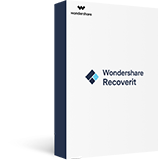
4. Советы по восстановлению навсегда удаленных изображений
Ищете советы по восстановлению навсегда удаленных фотографий? Вот несколько эффективных советов, которым вы можете следовать, чтобы избежать такой же ситуации с потерей данных, которая случится с вами.
1) Сделайте резервную копию фотографий
- Вы также знаете, что ситуации потери данных непредсказуемы, особенно с внешними запоминающими устройствами. Вот почему рекомендуется делать резервную копию фотографий на внешних устройствах хранения, чтобы всякий раз, когда вы сталкиваетесь со сценарием потери данных, вы могли легко вернуть удаленные или потерянные данные.
- Вы можете просто подключить SD-карту, внешний жесткий диск или телефон к компьютеру. И сохраните данные подключенного устройства на свой компьютер в качестве резервной копии.
- Во время восстановления или резервного копирования не добавляйте и не удаляйте файлы из места хранения фотографий, в котором вы восстанавливаете или делаете резервную копию фотографий. После завершения восстановления или резервного копирования вы можете использовать место для хранения фотографий.
2) Сохраняйте фотографии в безопасном месте
- Когда вы восстанавливаете фотографии, независимо от того, как предлагается сохранить восстановленные фотографии в другом безопасном месте. Не сохраняйте его в том же месте на вашем компьютере, где вы потеряли или удалили фотографии. В противном случае ваши восстановленные фотографии могут быть снова удалены.
- Рекомендуется при загрузке использовать программу для восстановления Recoverit , обязательно загрузите ее в безопасное место в вашей системе. Выберите ту часть диска, где есть много шансов столкнуться с ситуацией потери данных.
- Однако, если вы когда-либо удаляли или теряли свои фотографии, независимо от того, как вы, вы можете использовать программное обеспечение Recoverit Photo Recovery, чтобы вернуть фотографии. К счастью, программа поддерживает восстановление большого количества форматов фотографий.
Часть 2 Неопределенные способы получить потерянные фотографии с компьютера
Не хочу использовать стороннее программное обеспечение, но как вернуть свои фотографии? В таком случае есть два других способа его использования.
1. Как получить удаленные фотографии из истории файлов
Если у вас есть хорошая привычка делать резервную копию своих фотографий, вы можете легко вернуть удаленные фотографии из резервной копии. И резервная копия может быть резервной копией облачного хранилища, резервной копией внешнего жесткого диска и историей файлов.
Вы можете задаться вопросом, что такое история файлов. История файлов - замечательный инструмент, который присутствует в версиях Windows 8 и Windows 10. Он автоматически выполняет резервное копирование данных вашего компьютера, включая фотографии, видео, документы. Таким образом, он упрощает резервное копирование и восстановление.
Шаг 1 Первым делом перейдите в папку, откуда были удалены фотографии. И в поле поиска вашего ПК введите « История файлов » и после этого выберите « Восстановите файлы с помощью истории файлов ».
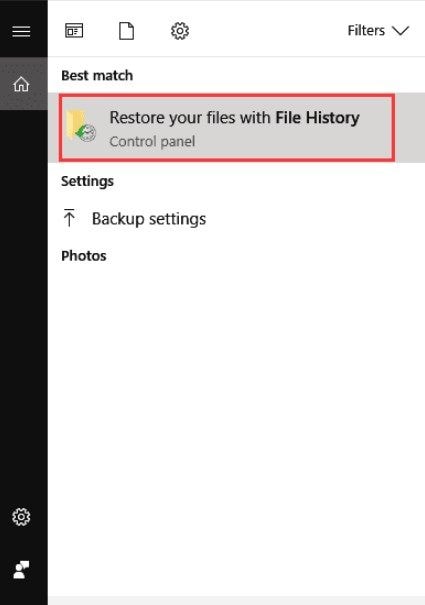
Шаг 2 Затем найдите файл или фотографии, которые вы хотите восстановить, а затем вы также можете просмотреть все версии резервных копий папки. Как только вы найдете нужные фотографии, выберите фотографии и нажмите «Зеленую» кнопку восстановления.
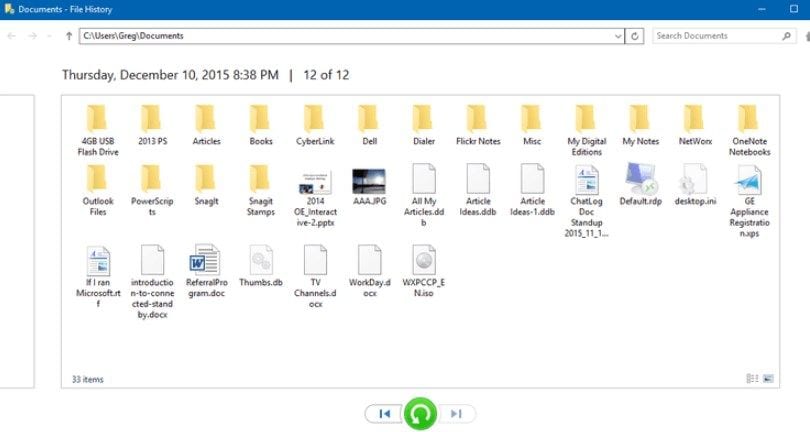
Шаг 3 Если появится какое-либо диалоговое окно, выберите « Заменить файл в месте назначения » восстановить удаленные файлы.
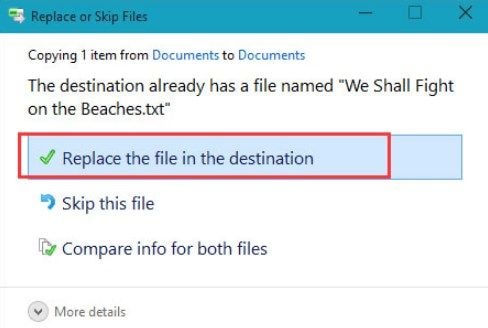
Поскольку функция истории файлов включена только в версии для Windows 8 и Windows 10. Поэтому, если на вашем компьютере установлена версия Windows ниже 8, вы можете использовать Recoverit Восстановление Фото . Это программное обеспечение работает с любой версией Windows без каких-либо проблем.
2. Как мне восстановить мои удаленные фотографии из предыдущих версий
Еще один способ вернуть удаленные фотографии - из предыдущих версий. Предыдущие версии на ПК - это копии папок или файлов, созданные с помощью Windows PC Backup. Кроме того, это копии папок и файлов, которые ваш ПК с Windows автоматически принимает в качестве резервных копий.
Вот почему вы можете использовать предыдущие версии, чтобы восстановить удаленные изображения с компьютера . Теперь узнайте, как вернуть свои фотографии с помощью предыдущих версий:
- Чтобы начать, щелкните правой кнопкой мыши папку, в которой вы потеряли или удалили свои фотографии. Затем выберите «Восстановить предыдущие версии».
- Далее вы увидите значок « Восстановить папку » вариант. Однако, если вы его не видите, перейдите в панель управления. Далее включите «Защита системы».
- После этого нажмите на «Система & Безопасность « > «Система « > «Системная защита». Затем выберите конкретный диск и нажмите « Настроить ».
- Теперь нажмите «Восстановить системные настройки и предыдущие версии файлов», а затем нажмите «ОК». Теперь вы сможете увидеть функцию « Восстановить файл ».
Восстановить навсегда удаленные изображения из предыдущих версий очень просто и удобно. Плохая новость заключается в том, что в большинстве случаев, когда пользователи пытаются восстановить файлы с помощью предыдущих версий, они ничего не находят. Но вы можете попробовать этот способ, возможно, он вам подходит.
Как вы видели, вернуть удаленные изображения просто, используя Предыдущие версии или Историю файлов. Однако не факт, что удастся найти нужные удаленные изображения, которые вы ищете. Если вы не можете найти целевые удаленные изображения с помощью встроенных функций, вы можете использовать Восстановление Фото Recoverit .
Часть 3 Дополнительная информация о навсегда удаленных фотографиях
Перед поиском по теме «Как восстановить навсегда удаленные изображения» всегда лучше узнать, каковы причины навсегда удаленных изображений. Здесь мы перечислили все распространенные причины удаления фотографий, о которых вам следует знать, чтобы избежать такой ситуации в будущем.
1. Распространенные причины навсегда удаленных фотографий
Для безвозвратно удаленных изображений может быть много причин. Однако вот частые причины, по которым вы навсегда потеряли свои фотографии.
Удалили фотографии и очистили корзину
Первая и наиболее частая причина - очистка корзины. Многие пользователи сначала удаляют фотографии, а также очищают корзину своего ПК, чтобы удалить ненужные файлы или сэкономить место для хранения. Но таким образом они навсегда удаляют фотографии со своего компьютера.
Иногда вы думаете, что некоторые фотографии не важны, и удаляете их. Но, возможно, вы никогда не узнаете, когда захотите их вернуть. Вот почему ни в коем случае не следует очищать мусорную корзину компьютера. Это потому, что, когда вы удаляете фотографии по ошибке, одним из простых способов получить удаленные фотографии является Recycle Bi.n.
Получите решение о том, как восстановить удаленные файлы из корзины .
Использовали команду Shift + Delete
Если вы удаляете файлы или папки с помощью команды «Shift + Delete», это означает, что вы хотите удалить их навсегда. Фотографии, удаленные с помощью команды Shift + Delete, не перемещаются в папку «Корзина». Таким образом, с помощью этой команды у вас не осталось простого способа вернуть удаленные фотографии.
Вот почему рекомендуется не использовать команду Shift + Delete, так как это приведет к безвозвратной потере.
Пострадали от вирусной атаки
Другой частой причиной безвозвратного удаления изображений является вирусная атака. Теперь интересно, как ваш компьютер может подвергнуться вирусной атаке? Есть много способов, например загрузка с вредоносных сайтов или случайные клики по онлайн-рекламе.
Получите решение о том, , как восстановить потерянные от вирусной атаки файлы .
К счастью, как бы вы ни потеряли или удалили свои фото, Recoverit Photo Recovery программное обеспечение всегда может помочь вам восстановить удаленные фотографии с высокой вероятностью успеха.
2. Как узнать, что мои фотографии удалены навсегда?
Все мои фото были удалены? Если вы не знаете, были ли ваши фотографии удалены безвозвратно с вашего компьютера, вот способы, которые могут вам помочь.
Способ 1 Не удается найти удаленные фотографии в корзине
Если фотографии, которые вы удалили с компьютера, отсутствуют в корзине, это ясно показывает, что фотографии удалены без возможности восстановления. Почему их нет в корзине? Возможно, вы также очистили свою мусорную корзину после удаления фотографий с компьютера.
Способ 2 Выполните поиск в проводнике и ничего не найдете
Найдите фотографии на своем ПК. В проводнике файлов используйте имена изображений, и если вы не найдете результатов, это означает, что фотографии могут быть удалены без возможности восстановления. И вам, возможно, придется восстанавливать навсегда удаленные фотографии. Recoverit Photo Recovery может помочь вам наверняка вернуть желаемые удаленные фотографии.
Заключение:
Для тех, кто сообщил «как мне восстановить навсегда удаленные изображения», они могут обратиться к этому сообщению. Прочтите статью и получите решения для восстановления навсегда удаленных изображений. Здесь мы предпочитаем использовать Восстановление Фото Recoverit , чтобы выполнить эту работу.
С помощью этого программного обеспечения для восстановления фотографий вы можете легко и быстро восстановить навсегда удаленные фотографии. Удивительно, но это довольно безопасный и надежный инструмент для восстановления фотографий, который вы можете скачать на свой компьютер.
Восстановление фотографий/видео/аудио
- Восстановить фотографии
- Восстановить видео
- Восстановить камеры
- Восстановление аудио
Recoverit

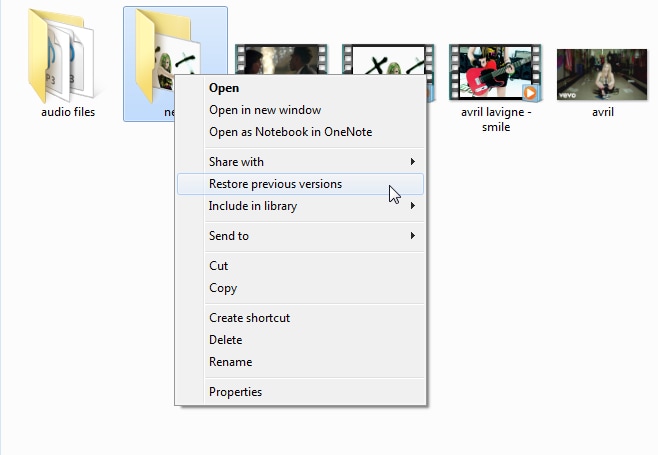






Дмитрий Соловьев
Главный редактор